A l'aide des filtres il est possible d'indiquer que certaines données ne doivent pas être reprise dans les fichiers d'exportation. Ci-dessous sont décrites les différentes sortes de filtres ainsi que la façon dont ils doivent être appliqués.
D-basics propose l'utilisation des filtres suivant:
•Filtrer des débiteurs
A l'aide du filtre des débiteurs vous pouvez indiquer que les données relatives à des débiteurs déterminés ne doivent pas être reprises dans les fichiers d'exportation.
Ceci peut se faire manuellement ou automatiquement.
•Filtrer des nouvelles factures ou des postes ouverts
A l'aide du filtre des nouvelles factures ou des postes ouverts, vous pouvez éviter que certaines données concernant les nouvelles factures ou les postes ouverts n'apparaissent dans les fichiers d'exportation. Ceci peut se faire manuellement ou automatiquement (Afin d'améliorer la lisibilité du texte qui suit, nous utilisons le mot 'Factures' au lieu de 'postes ouverts' ou 'nouvelles factures').
Le paramétrage se fait à partir de l'écran ci-dessous. Vous pouvez ouvrir cet écran via les boutons filtres dans l'écran du module d'exportation.
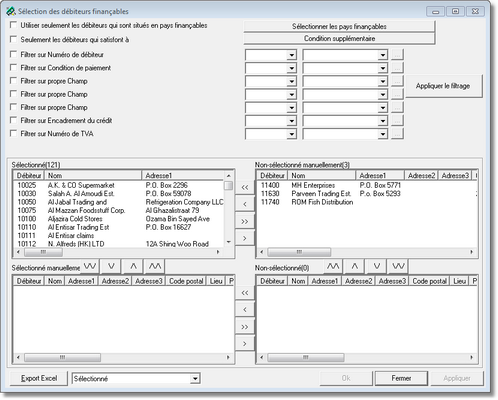
Les données qui sont saisies par d-basics peuvent être filtrées manuellement ou automatiquement.
Dans ce cas, les débiteurs ou les factures à ne pas envoyer sont sélectionnés manuellement. Parcourez les étapes suivantes :
Étape 1: En cochant les cases correspondantes, sélectionnez dans l'écran du module d'exportation les filtres à utiliser.
Étape 2: À partir de l'écran du module d'exportation, ouvrez la fenêtre dans laquelle les filtres souhaités doivent être appliqués.
Étape 3: Dans cette fenêtre, en haut à gauche, sélectionnez les débiteurs ou les factures à ne pas envoyer.
Étape 4: A l'aide du bouton '>', déplacez les débiteurs ou les factures sélectionnées dans la fenêtre en haut à droite de l'écran.
En parcourant ces étapes, les débiteurs ou les factures sont déplacés vers la partie de l'écran 'ne pas utiliser manuellement'. Répétez cette opération jusqu'à ce que tous les données à exclure aient été déplacées.
Les données des débiteurs ou des factures se trouvant dans la partie en haut à droite de l'écran ne sont pas reprises dans les fichiers d'exportation.
Dans ce cas, les débiteurs ou factures à ne pas envoyer sont sélectionnés automatiquement en fonction des caractéristiques (des débiteurs ou des factures) enregistrées.
Les débiteurs peuvent être filtrés sur base des caractéristiques suivantes:
•Le pays d'origine
•Le numéro de débiteur
•Les conditions de paiement
•Un champ que vous avez défini vous-même dans le fichier débiteur
Les factures peuvent être filtrées sur base des caractéristiques suivantes:
•Le code de sélection
•Les conditions de paiement
•Le numéro de facture
L'utilisation du filtre sur base du pays d'origine est décrite dans le paragraphe 'sélectionner pays finançables'.
L'utilisation des filtres restant est décrite dans le paragraphe 'filtres automatiques restants'
•Sélectionner des pays finançable
En indiquant les pays non finançables, il est possible de signaler qu'il ne faut pas reprendre les données de débiteurs de certains pays dans les fichiers d'exportation. Pour ce faire, ouvrez via le module d'exportation l'écran pour configurer les filtres débiteurs et appuyez sur le bouton 'Configurer les pays finançables'. L'écran suivant s'ouvre:
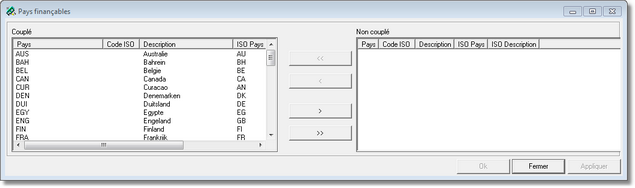
Au départ, tous les pays se trouvent dans la colonne de gauche. En déplaçant certains pays vers la colonne de droite, vous indiquez que, pour ces pays, les données des débiteurs ne doivent pas figurer dans les fichiers d'exportation. Sélectionnez pour cela les pays en question et cliquez sur le bouton '>'.
Après avoir indiquer les pays à ne pas utiliser, fermez l'écran de sélection. Dans l'écran du filtre débiteur, appuyez alors sur le bouton 'Appliquer' afin de sauvegarder la configuration.
•Les filtres automatiques restant
Pour l'installation des autres filtres automatiques, parcourez les étapes suivantes :
Étape 1: Sélectionnez dans l'écran du module d'exportation, les filtres à appliquer. Pour cela, cochez les cases qui y correspondent.
Étape 2: Dans l'écran du module d'exportation, ouvrez la fenêtre dans laquelle les filtres désirés doivent être configurés.
Étape 3: Sélectionnez dans cette fenêtre un ou plusieurs filtres automatiques à appliquer, en cochant les cases correspondant à ces filtres.
Étape 4: Sélectionnez dans le premier menu la propriété à laquelle l'information filtrée doit répondre (=, <>, >, >=, <, <=, IN, LIKE)
Remarque: Les propriétés IN et LIKE sont des commandements de SQL. Pour plus d'information à ce sujet il faut se référé au helpdesk de d-basics. |
Etape 5 : Sélectionnez dans le dernier menu la valeur dont il faut tenir compte pour filtrer l'information.
Important: Afin de pouvoir filtrer à l'aide d'une fiche personnel, il faut lors du raccordement avec le paquet de comptabilité, indiquer qu'une fiche extra doit être enregistrée. Pour plus d'information, consultez le manuel 'Installation et configuration', paragraphe 'Configurations avancées' (tab importer, sub tab 1a) débiteurs/créditeurs). |
Si le menu est vide, cela signifie que pour le filtre en question, d-basics n'a pas pu saisir l'information nécessaire. Ceci arrive lorsque, lors de l'installation du lien avec le logiciel de comptabilité, vous n'avez pas indiqué qu'il faut importer un champ supplémentaire pour le filtrage.
Etape 6 : Après la configuration des filtres, appuyez sur le bouton 'Appliquer filtre'. Les débiteurs ou factures filtrés automatiquement sont alors déplacés automatiquement dans la partie en bas à droite de l'écran (filtre "ne pas utiliser").
•Modifier manuellement la sélection des filtres automatiques
Il est possible d'ajuster manuellement la sélection faite par les filtres automatiques.
Pour cela sélectionnez dans la partie en bas à droite de l'écran, les articles à envoyer, et déplacez ceux-ci avec le bouton '<' vers la partie en bas à gauche de l'écran (A utiliser manuellement). Les données des débiteurs déplacés vers ce champ seront reprises dans les fichiers d'exportation.